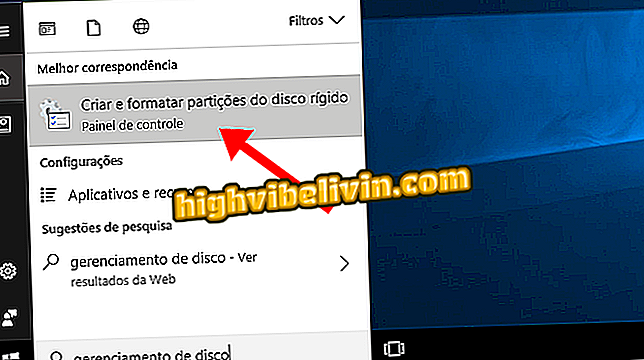كيفية حظر بريد إلكتروني في Gmail و Outlook و Yahoo Mail
يتيح لك Gmail و Yahoo Mail و Outlook حظر البريد الإلكتروني من مرسل غير مرغوب فيه من رسالة واردة. يهدف هذا الإجراء إلى منع الاتصال من الأشخاص الذين يرغبون في تجنب البريد الإلكتروني باستخدام الإشعارات ، ومجموعات البث على الويب ، والأشخاص غير المناسبين. تم العثور على الميزة مع ميزات مشابهة على منصات البريد الإلكتروني المختلفة المتاحة. لا يعمل حظر المرسل لمنع الرسائل غير المرغوب فيها ، والتي يتم إرسالها غالبًا إلى مجلد معين في البريد الوارد.
يمنع الحظر رسائل البريد الإلكتروني الجديدة من الشخص من الظهور في البريد الوارد. بغض النظر عن مقدار إرسال المرسل للرسائل ، فلن يظهر لك. لمعرفة كيفية حظر أحد المرسلين في Gmail و Yahoo Mail و Outlook ، راجع البرنامج التعليمي التالي.
كيفية استيراد حساب Yahoo Mail إلى Gmail

يوضح البرنامج التعليمي كيفية حظر المرسلين في Gmail و Yahoo Mail و Outlook
تريد شراء الهاتف الخليوي والتلفزيون وغيرها من المنتجات الخصم؟ تعرف على المقارنة
الإجراء في Gmail
الخطوة 1. افتح بريدًا إلكترونيًا غير مرغوب فيه واضغط على رمز النقاط الثلاث في الزاوية العلوية اليسرى من الرسالة ؛

الإجراء لعرض ميزات إضافية للبريد الإلكتروني الذي تتلقاه في Gmail
الخطوة 2. الوصول إلى الخيار "Block (وصف الشركة أو اسم الشخص)" للمتابعة ؛

إجراء لاستخدام خيار التأمين لأحد المرسلين في Gmail
الخطوة 3. تأكيد الإجراء على زر "قفل".

الإجراء لحظر مرسل البريد الإلكتروني في Gmail
الإجراء في Yahoo Mail
الخطوة 1. افتح رسالة بريد إلكتروني من المرسل غير المرغوب والانتقال إلى رمز النقاط الثلاث في الزاوية اليمنى العليا من الشاشة ؛

الإجراء للتحقق من وجود إعدادات إضافية لبريد إلكتروني تم تلقيه في Yahoo Mail
الخطوة 2. تحقق من الخيار "حظر المرسلين" للمتابعة ؛

الخيار لحظر مرسل البريد الإلكتروني في Yahoo Mail
الخطوة 3. سيسألك مربع الحوار عما إذا كنت تريد أيضًا حذف جميع رسائل البريد الإلكتروني من هذا المرسل. إذا كنت ترغب في ترك هذه الوظيفة محددة ، فلن يتم العثور على رسائل شخص آخر في البريد الوارد. لتأكيد القفل ، قم بتأكيد زر "موافق".

الإجراء لحظر مرسل البريد الإلكتروني في Yahoo Mail
الإجراء في Outlook
الخطوة 1. افتح بريدًا إلكترونيًا غير مرغوب فيه واضغط على رمز النقاط الثلاث في الزاوية اليمنى العليا من الشاشة ؛

الإجراء للتحقق من الخيارات الإضافية لبريد إلكتروني في Outlook
الخطوة 2. للمتابعة ، حدد الخيار "Block (اسم المرسل)"؛

الإجراء لحظر مرسل بريد إلكتروني في Outlook
الخطوة 3. للتأثير على الحظر ، قم بالتأكيد عن طريق النقر على زر "موافق".

الإجراء لحظر مرسل بريد إلكتروني في Outlook
استخدم النصائح لتجنب تلقي رسائل البريد الإلكتروني والمضايقات الناس في صندوق البريد الإلكتروني الخاص بك.
كيفية حل الخطأ في Hotmail؟ طرح الأسئلة في المنتدى.

كيفية استخدام Gmail في وضع عدم الاتصال في الإصدار الجديد من البريد الإلكتروني